怎样用word制作标准试卷模板
知识问答 2022-03-24 07:03:41 admin
试卷是考试的时候必备的考试工具,那么如何用word制作一个标准试卷模板呢,下面我给大家讲解具体的操作步骤和方法。

操作方法
【步骤01】
新建一个word空白文档,点击页面布局选项卡,页面设置选项组,点击右下角进入页面设置。
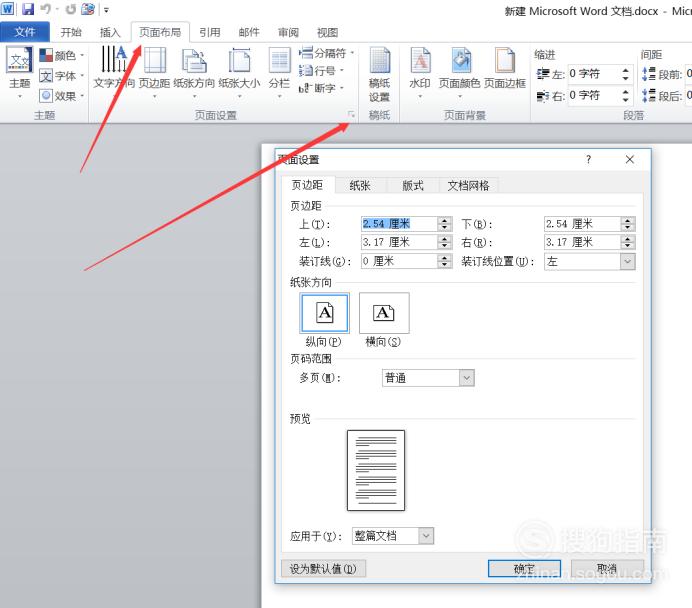
【步骤02】
在页面设置里设置纸张方向为:横向,点击纸张,设置纸张大小为:B4,点击确定。
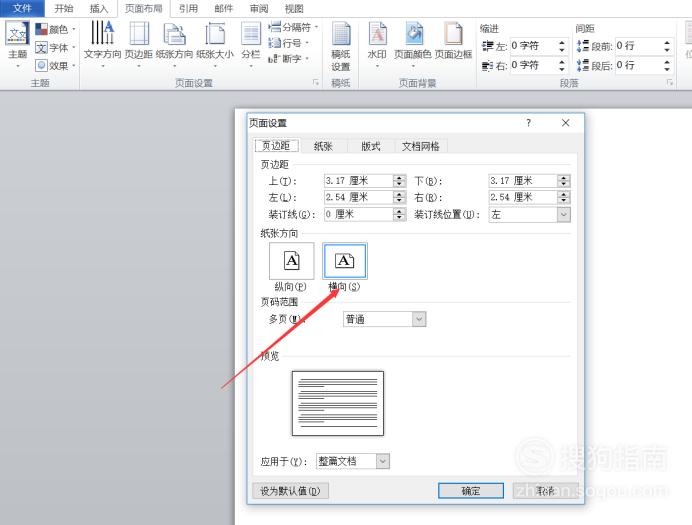
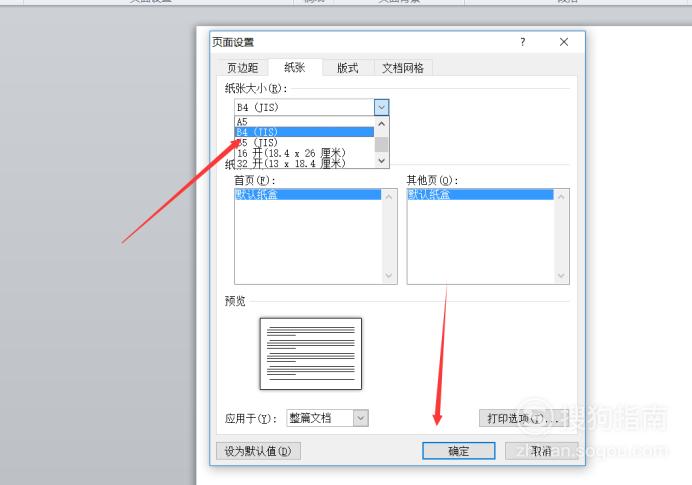
【步骤03】
点击插入选项卡,里面找到页眉页脚选项组,点击插入页眉,输入文字:装订线。
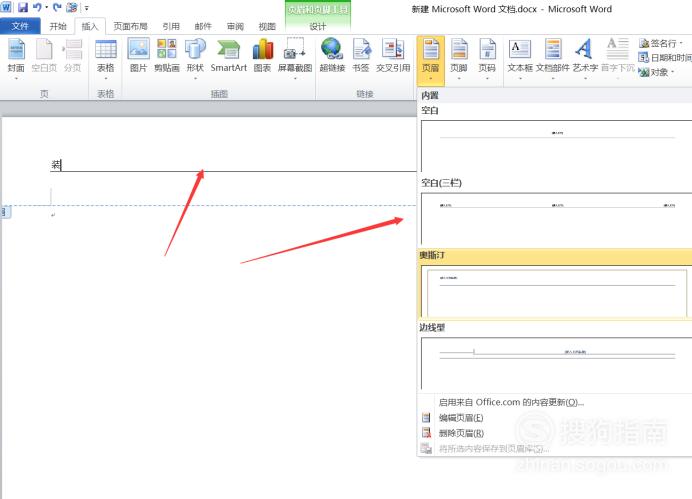
【步骤04】
点击插入,文本框,绘制文本框,在装订线下面绘制一个文本框。
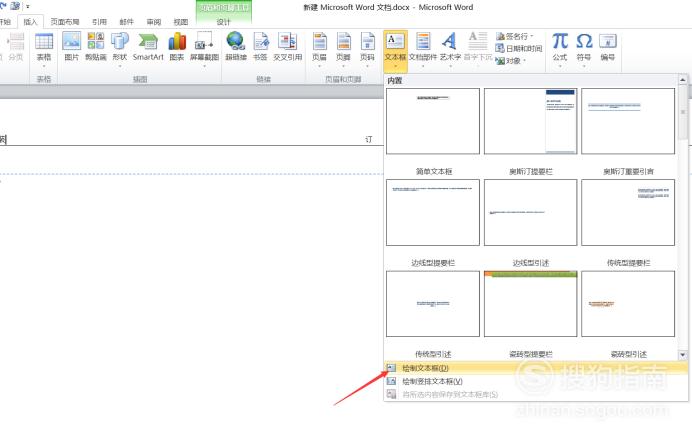
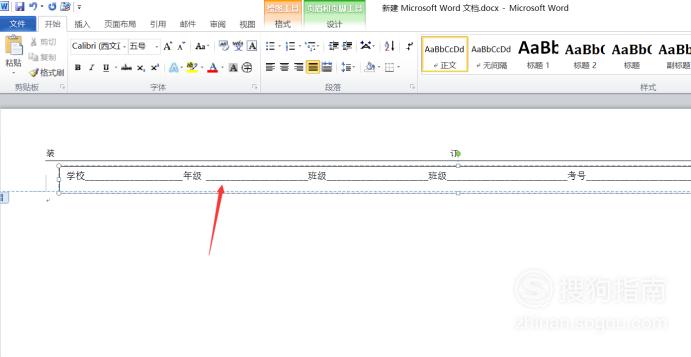
【步骤05】
在绘制的文本框里面输入:学校,班级,姓名,考号,座号等。

【步骤06】
选中所有文字,点击页面布局选项卡,文字方向,点击将左右文字选中270度。

【步骤07】
选中文本框,右击鼠标,设置文本框颜色为无填充,轮廓为无轮廓。
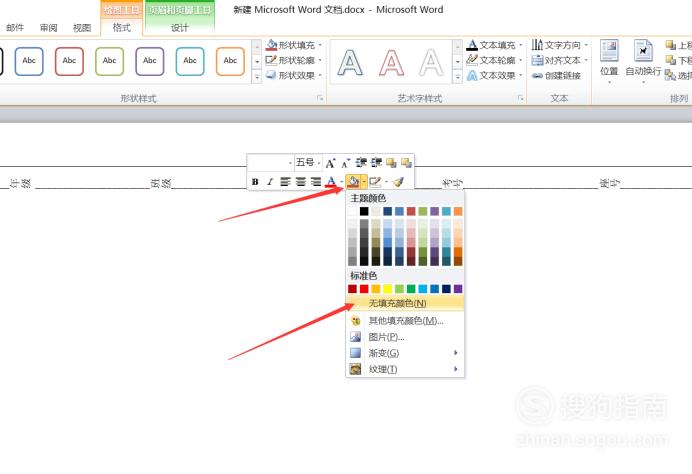
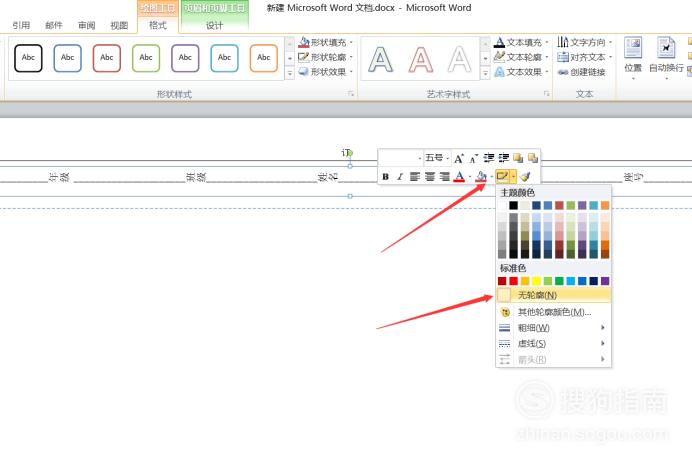
【步骤08】
最后点击插入,页码,给做好的试卷模板添加页码,比如你的试卷有四页。
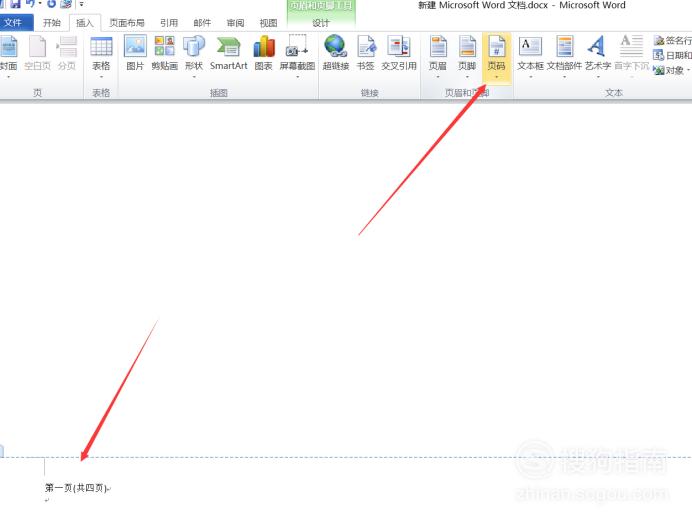
【步骤09】
页码添加完毕后,关闭页眉页脚工具,点击保存,保存当前效果即可。

标签:
相关文章
发表评论

评论列表